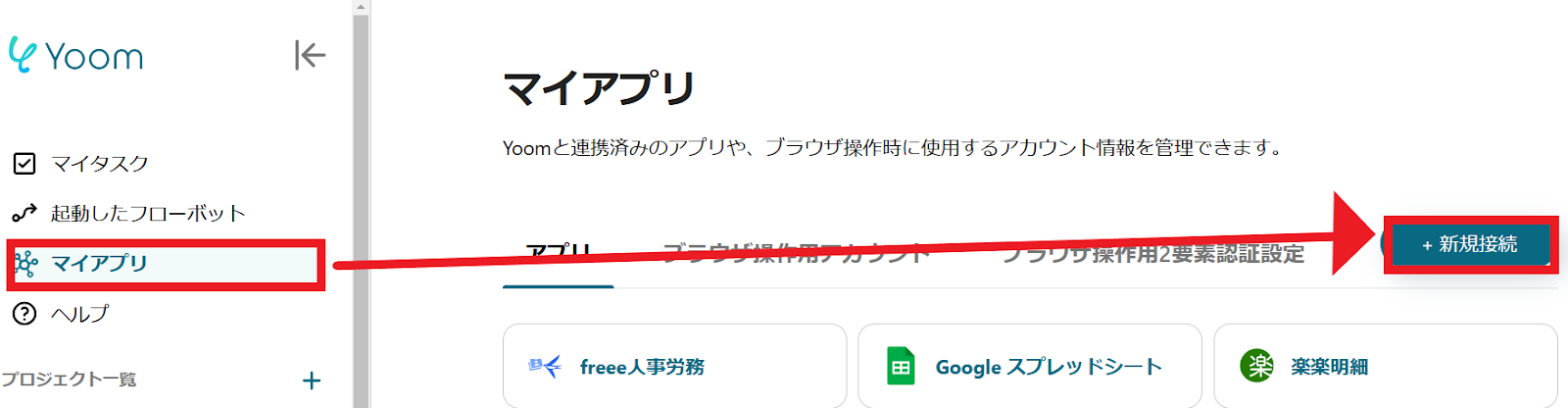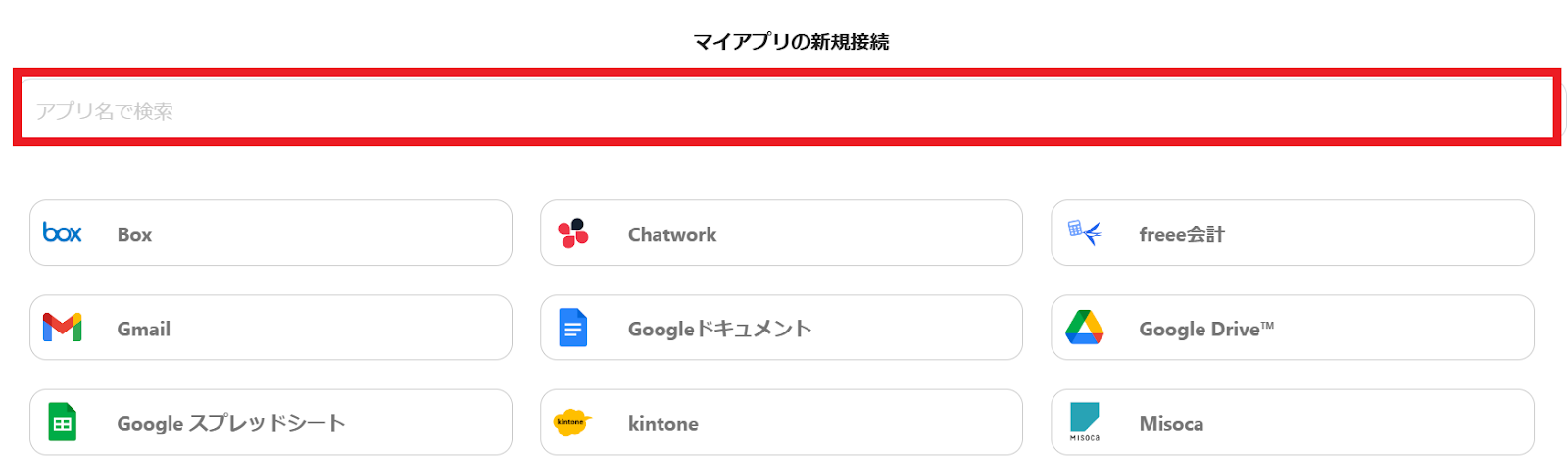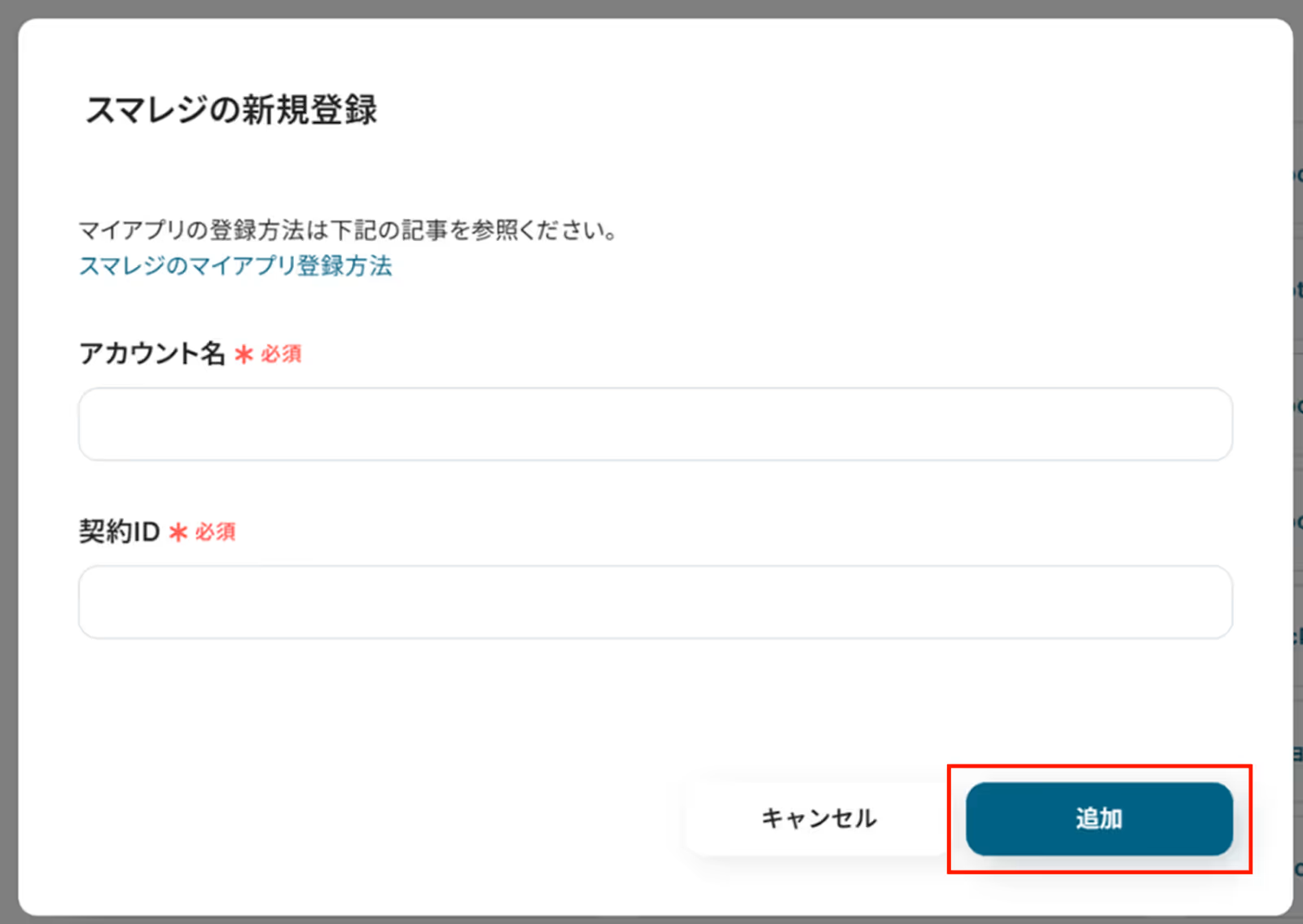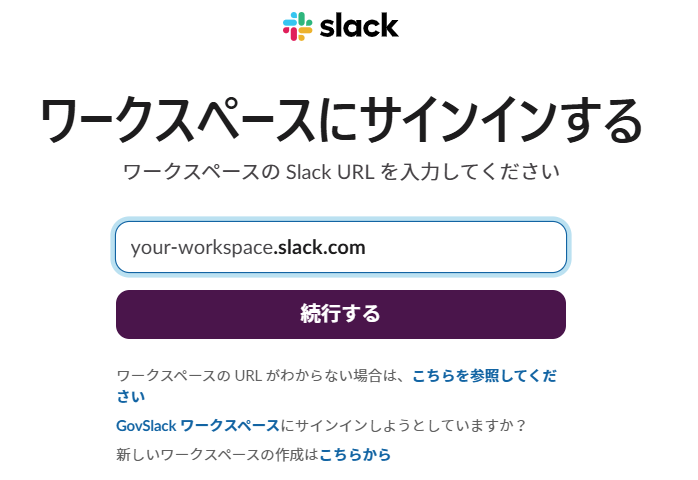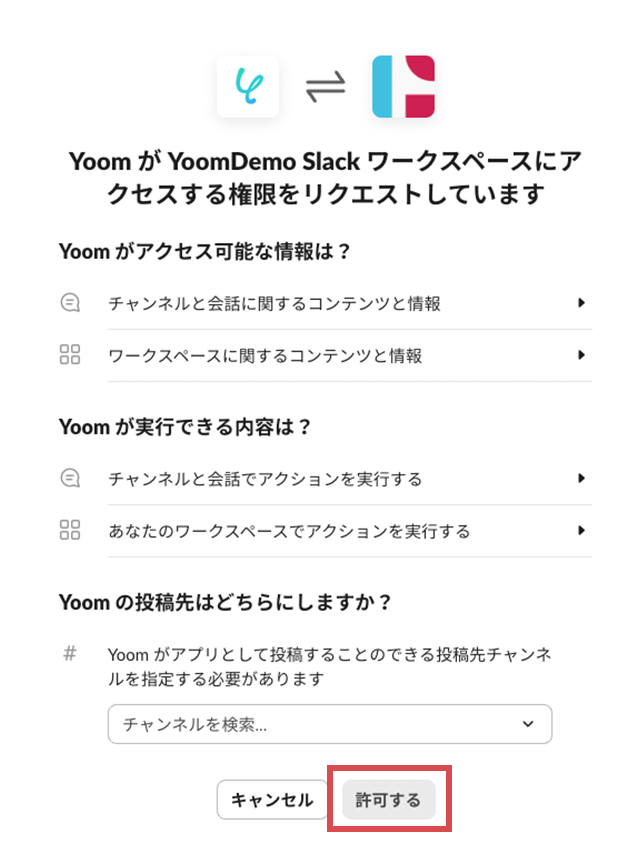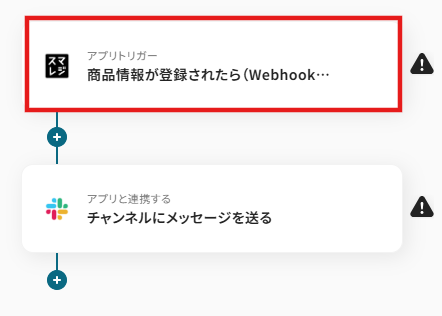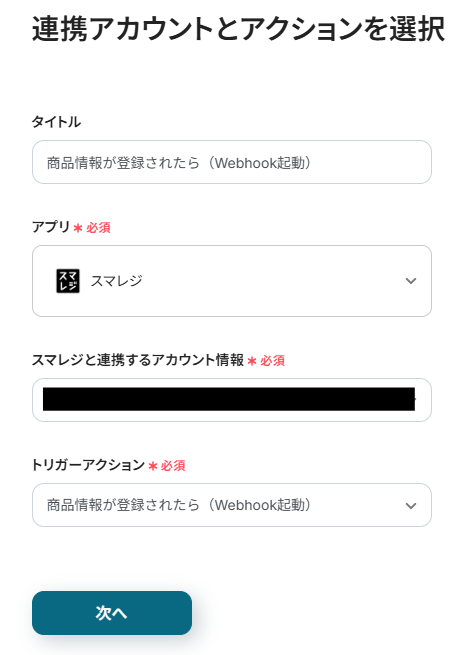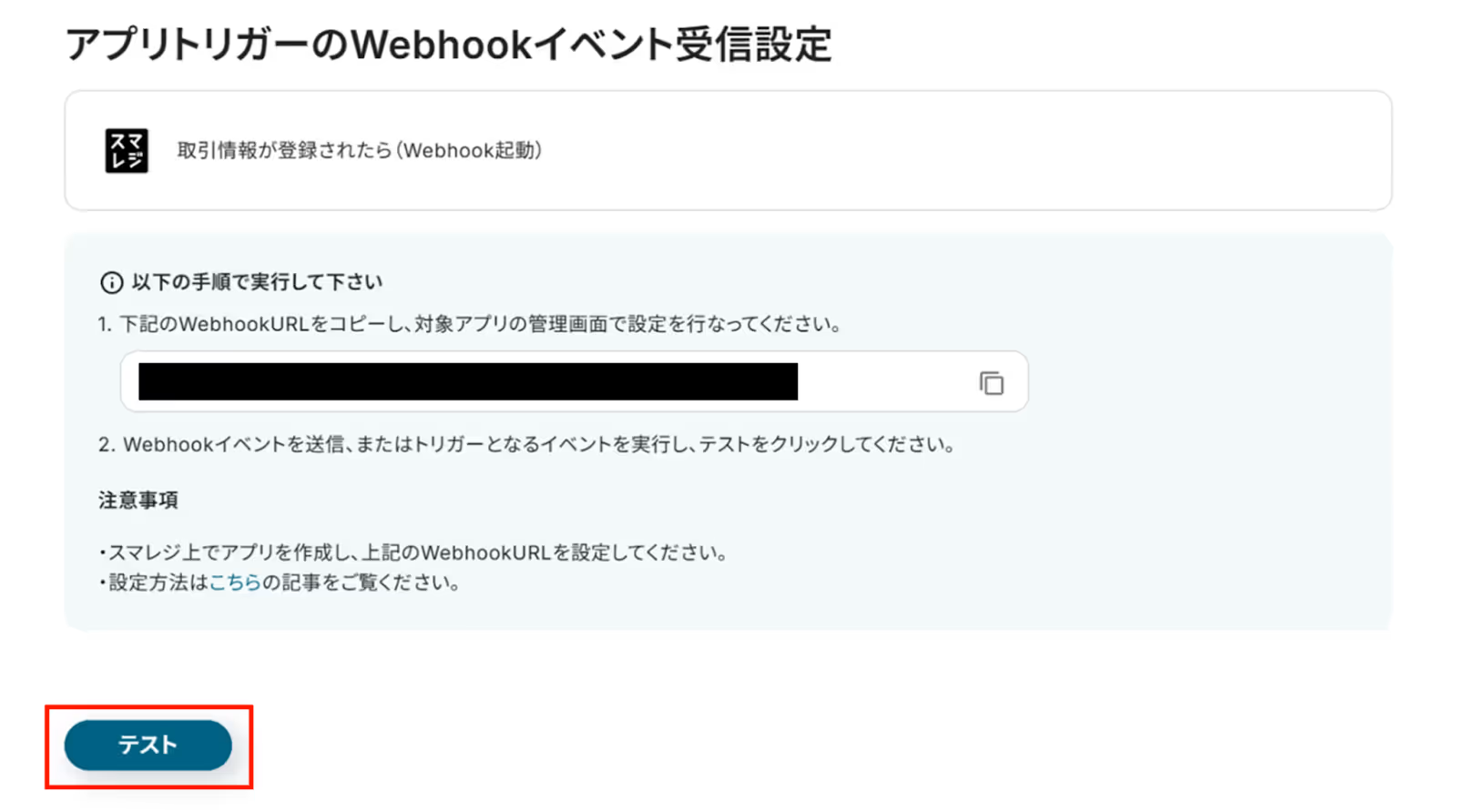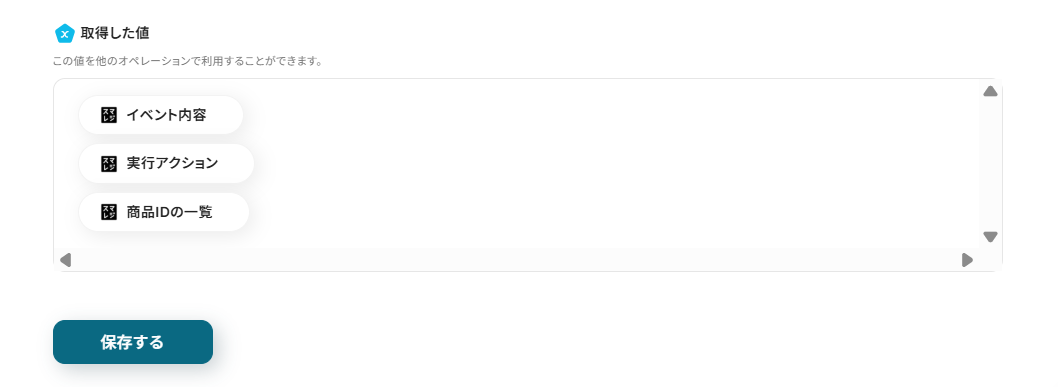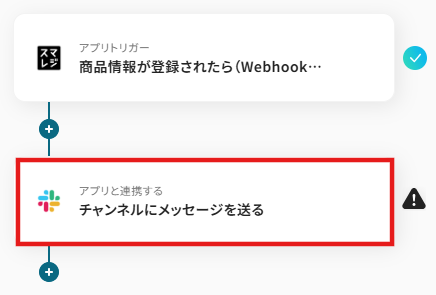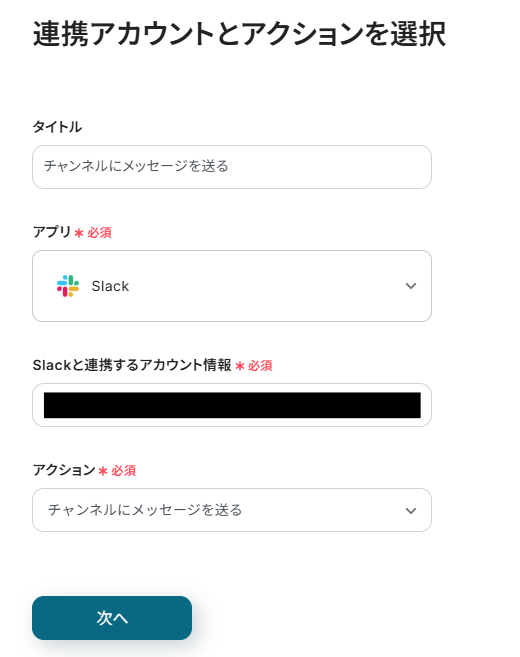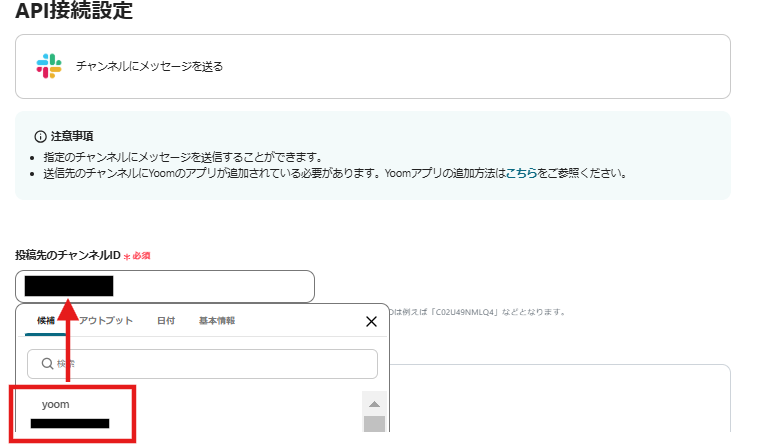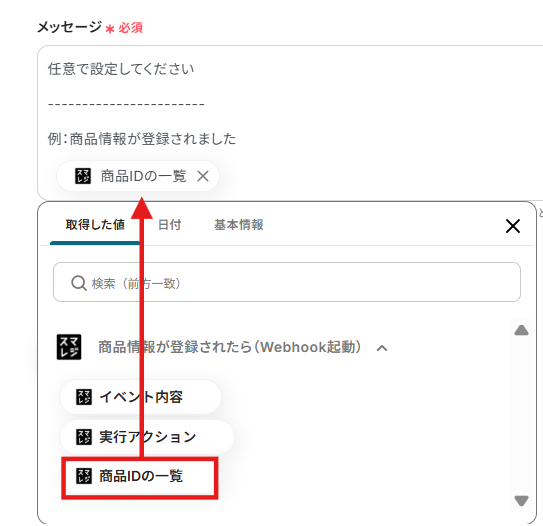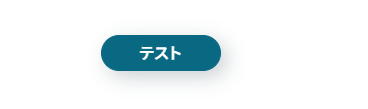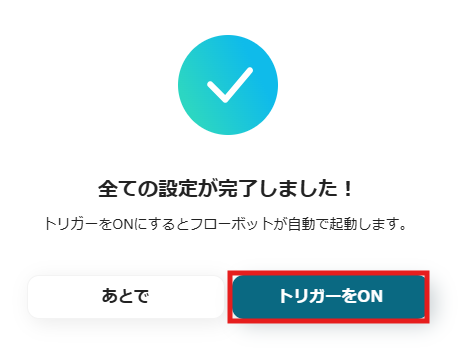スマレジで商品情報が登録されたら、Slackに通知する
試してみる
■概要
「スマレジで商品情報が登録されたら、Slackに通知する」ワークフローは、商品管理の効率化をサポートする業務ワークフローです。スマレジ webhookを活用して新商品の登録を検知し、Slackへ自動通知します。これにより、チーム全体で素早く情報を共有でき、迅速な対応や意思決定が可能になります。Yoomを利用したこの連携で、手間をかけずにスムーズな情報共有を実現できます。
■このテンプレートをおすすめする方
・スマレジを利用して商品管理を行い、情報共有に時間がかかっている担当者の方
・チーム内での迅速な情報共有を実現したいSlackユーザーの方
・商品登録時の通知を自動化し、業務の効率化を図りたいビジネス担当者の方
・Yoomを活用して他のSaaSアプリと連携し、業務ワークフローを最適化したい方
■注意事項
・スマレジ、SlackのそれぞれとYoomを連携してください。
スマレジを利用している店舗運営者やEC担当者の方で、
「スマレジで新しい商品が登録されたけど、この情報をすぐにチームに知らせるのが大変…」
「取引が発生するたびに、手作業で顧客情報を別のツールに入力し直すのは時間がかかるし、ミスも心配…」
このように、スマレジのデータ更新に伴う手作業での情報共有やシステム連携に課題を感じていませんか?
もし、スマレジで商品情報が登録された際に自動でSlackに通知したり、取引情報をGmailで送信したり、会員情報をAirtableのようなデータベースに自動で追加したりできる仕組みがあれば、これらの手作業から解放され、日々の業務負担を大幅に軽減し、より戦略的な業務に集中できる貴重な時間を生み出すことができます!
今回ご紹介する自動化の設定は、プログラミングの知識がなくても直感的に設定でき、時間も手間もかからないので、ぜひこの機会に導入して、日々の業務をもっとスムーズに進めましょう!
とにかく早く試したい方へ
Yoomにはスマレジの情報を通知する業務フロー自動化のテンプレートが用意されているので、「まずは試してみたい!」という方は、以下のバナーをクリックして、すぐに自動化を体験してみましょう!
スマレジで商品情報が登録されたら、Slackに通知する
試してみる
■概要
「スマレジで商品情報が登録されたら、Slackに通知する」ワークフローは、商品管理の効率化をサポートする業務ワークフローです。スマレジ webhookを活用して新商品の登録を検知し、Slackへ自動通知します。これにより、チーム全体で素早く情報を共有でき、迅速な対応や意思決定が可能になります。Yoomを利用したこの連携で、手間をかけずにスムーズな情報共有を実現できます。
■このテンプレートをおすすめする方
・スマレジを利用して商品管理を行い、情報共有に時間がかかっている担当者の方
・チーム内での迅速な情報共有を実現したいSlackユーザーの方
・商品登録時の通知を自動化し、業務の効率化を図りたいビジネス担当者の方
・Yoomを活用して他のSaaSアプリと連携し、業務ワークフローを最適化したい方
■注意事項
・スマレジ、SlackのそれぞれとYoomを連携してください。
スマレジのWebhookを活用した連携パターン
スマレジのWebhook機能を利用すると、商品情報、取引情報、会員情報などのデータ更新をトリガーとして、様々な業務を自動化できます。
これにより、手作業による情報入力の時間を削減し、ヒューマンエラーを防ぎ、より迅速な情報共有や顧客対応が可能になります。
ここでは、スマレジと他のSaaSツールを連携させる具体的な自動化テンプレートを紹介します。気になる内容があれば、ぜひクリックしてみてください!
スマレジの情報をチャットツールに通知する
スマレジで商品情報などが更新された際に、Slackなどのチャットツールへリアルタイムに通知を自動送信することができるので、チーム内での迅速な情報共有を実現し、確認漏れや対応遅れを防ぎ、業務の透明性を高めるのに役立ちます!
スマレジで商品情報が登録されたら、Slackに通知する
試してみる
■概要
「スマレジで商品情報が登録されたら、Slackに通知する」ワークフローは、商品管理の効率化をサポートする業務ワークフローです。スマレジ webhookを活用して新商品の登録を検知し、Slackへ自動通知します。これにより、チーム全体で素早く情報を共有でき、迅速な対応や意思決定が可能になります。Yoomを利用したこの連携で、手間をかけずにスムーズな情報共有を実現できます。
■このテンプレートをおすすめする方
・スマレジを利用して商品管理を行い、情報共有に時間がかかっている担当者の方
・チーム内での迅速な情報共有を実現したいSlackユーザーの方
・商品登録時の通知を自動化し、業務の効率化を図りたいビジネス担当者の方
・Yoomを活用して他のSaaSアプリと連携し、業務ワークフローを最適化したい方
■注意事項
・スマレジ、SlackのそれぞれとYoomを連携してください。
スマレジの情報をメールで通知・共有する
スマレジでの取引発生といった重要な更新情報を、Gmailなどのメールツールを通じて関係者に自動で通知することで、手動でのメール作成の手間を省き、迅速かつ確実に情報を伝達し、顧客対応のスピードアップや関係部署との連携強化に繋がります!
スマレジで取引情報が登録されたら、Gmailで通知する
試してみる
■概要
「スマレジで取引情報が登録されたら、Gmailに通知する」フローは、販売データの管理を効率化する業務ワークフローです。スマレジで新しい取引が発生すると、自動的にその情報がGmailに通知されるため、迅速な売上確認が可能になります。このワークフローを活用することで、手動でのデータ確認やメール送信の手間を省き、業務のスムーズな運営をサポートします。特に、販売チームや経営者にとって、迅速な意思決定を助ける重要なツールとなります。
■このテンプレートをおすすめする方
・スマレジを利用しており、取引情報の管理に手間を感じている店舗運営者の方
・最新の売上情報を把握したい営業チームのリーダー
・手動でのデータ確認やメール通知に時間を取られている経営者の方
・スマレジとGmailを連携させて業務効率化を図りたいIT担当者の方
■注意事項
・スマレジ、GmailのそれぞれとYoomを連携してください。
スマレジの情報をデータベース/CRMサービスに記録する
スマレジで新しい会員情報が登録された際などに、AirtableのようなデータベースやCRMサービスへ自動的にデータを追加・更新することができるので、顧客情報の一元管理を効率化し、データ入力のミスや二度手間を削減し、マーケティング施策や顧客分析の精度向上に貢献します!
スマレジで会員情報が登録されたら、Airtableに追加する
試してみる
■概要
「スマレジで会員情報が登録されたら、Airtableに追加する」フローは、スマレジ webhookを活用して新しい会員情報を自動的にAirtableに転送する業務ワークフローです。
これにより、手動でのデータ入力の手間を省き、情報の一貫性を確保します。
店舗運営や会員管理において、効率的かつ正確なデータ処理が求められる現場で、このワークフローが大きな助けとなります。
スマレジとAirtableを連携させることで、日々の業務をスムーズに進めることが可能です。
■このテンプレートをおすすめする方
・スマレジを利用して会員管理を行っている店舗運営者の方
・会員情報をAirtableで一元管理したいと考えている管理者の方
・手動でのデータ入力に時間を取られているスタッフの方
・データの整合性を保ちながら業務を効率化したいと考えている方
■注意事項
・スマレジ、AirtableのそれぞれとYoomを連携してください。
スマレジとSlackを連携して商品登録を通知するフローを作ってみよう
それではここから代表的な例として、スマレジで新しい商品情報が登録された際に、その情報をSlackへ自動的に通知するフローを解説していきます!この自動化により、新商品の情報をチームメンバーへ迅速に共有でき、販売戦略の立案や在庫管理などに役立てることができます。
今回はYoomを使用して、ノーコードで設定を進めていきますので、もしまだYoomのアカウントをお持ちでない場合は、こちらの登録フォームからアカウントを発行しておきましょう。
[Yoomとは]
フローの作成方法
作成の流れは大きく分けて以下です。
- スマレジとSlackのマイアプリ連携
- テンプレートをコピー
- スマレジのトリガー設定およびSlackのアクション設定
- トリガーをONにしてフローが正しく動くかを確認
スマレジで商品情報が登録されたら、Slackに通知する
試してみる
■概要
「スマレジで商品情報が登録されたら、Slackに通知する」ワークフローは、商品管理の効率化をサポートする業務ワークフローです。スマレジ webhookを活用して新商品の登録を検知し、Slackへ自動通知します。これにより、チーム全体で素早く情報を共有でき、迅速な対応や意思決定が可能になります。Yoomを利用したこの連携で、手間をかけずにスムーズな情報共有を実現できます。
■このテンプレートをおすすめする方
・スマレジを利用して商品管理を行い、情報共有に時間がかかっている担当者の方
・チーム内での迅速な情報共有を実現したいSlackユーザーの方
・商品登録時の通知を自動化し、業務の効率化を図りたいビジネス担当者の方
・Yoomを活用して他のSaaSアプリと連携し、業務ワークフローを最適化したい方
■注意事項
・スマレジ、SlackのそれぞれとYoomを連携してください。
ステップ1:スマレジとSlackのマイアプリ連携
まず、Yoomのアカウントにログインします。
まだYoomを利用したことがない方は、初めてのYoomをぜひご覧ください。
1.マイアプリをクリックした後、新規接続をクリックします。
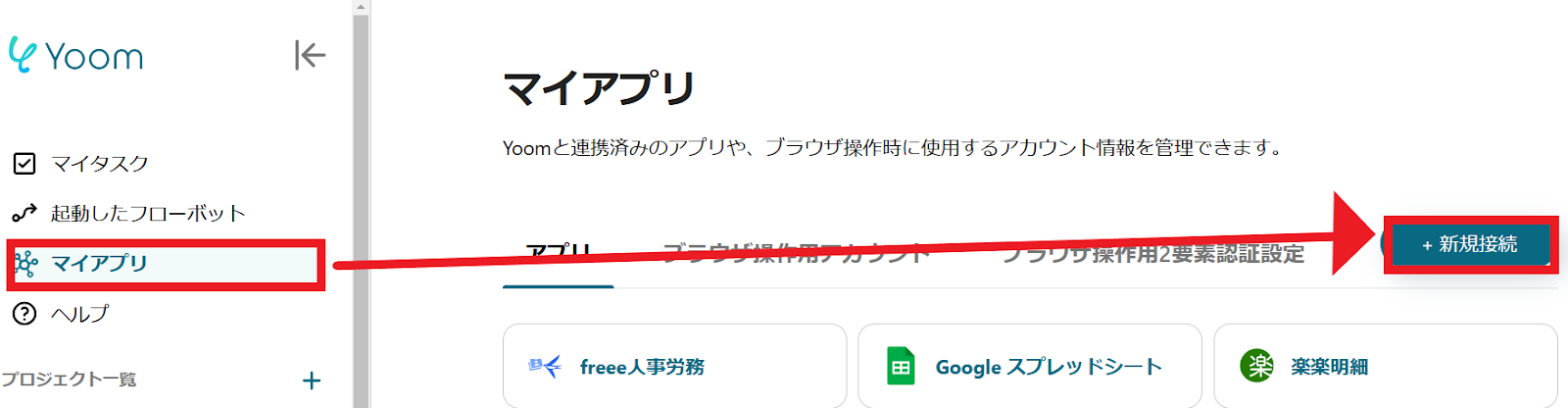
2.入力欄からアプリ名で検索できます。
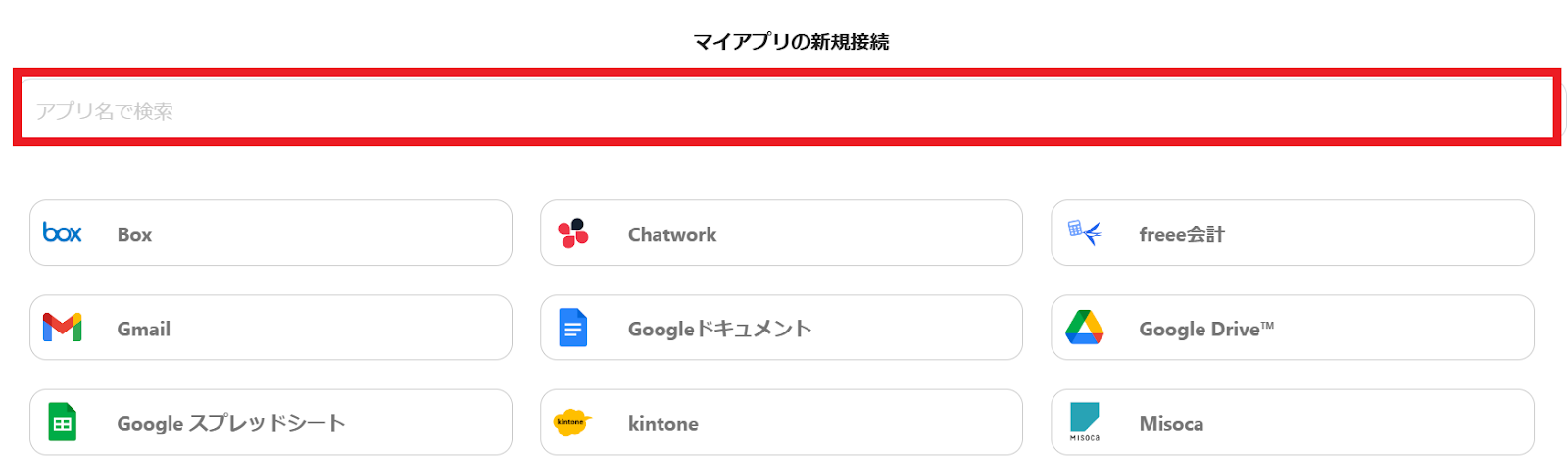
スマレジのマイアプリ登録
3.入力欄にスマレジと入力するとアイコンが表示されるので、アイコンをクリックします。
続いて、「スマレジの新規登録」画面でアカウント名、契約IDを入力して「追加」を押します。
※スマレジの詳しいマイアプリ登録方法はこちらをご確認ください。
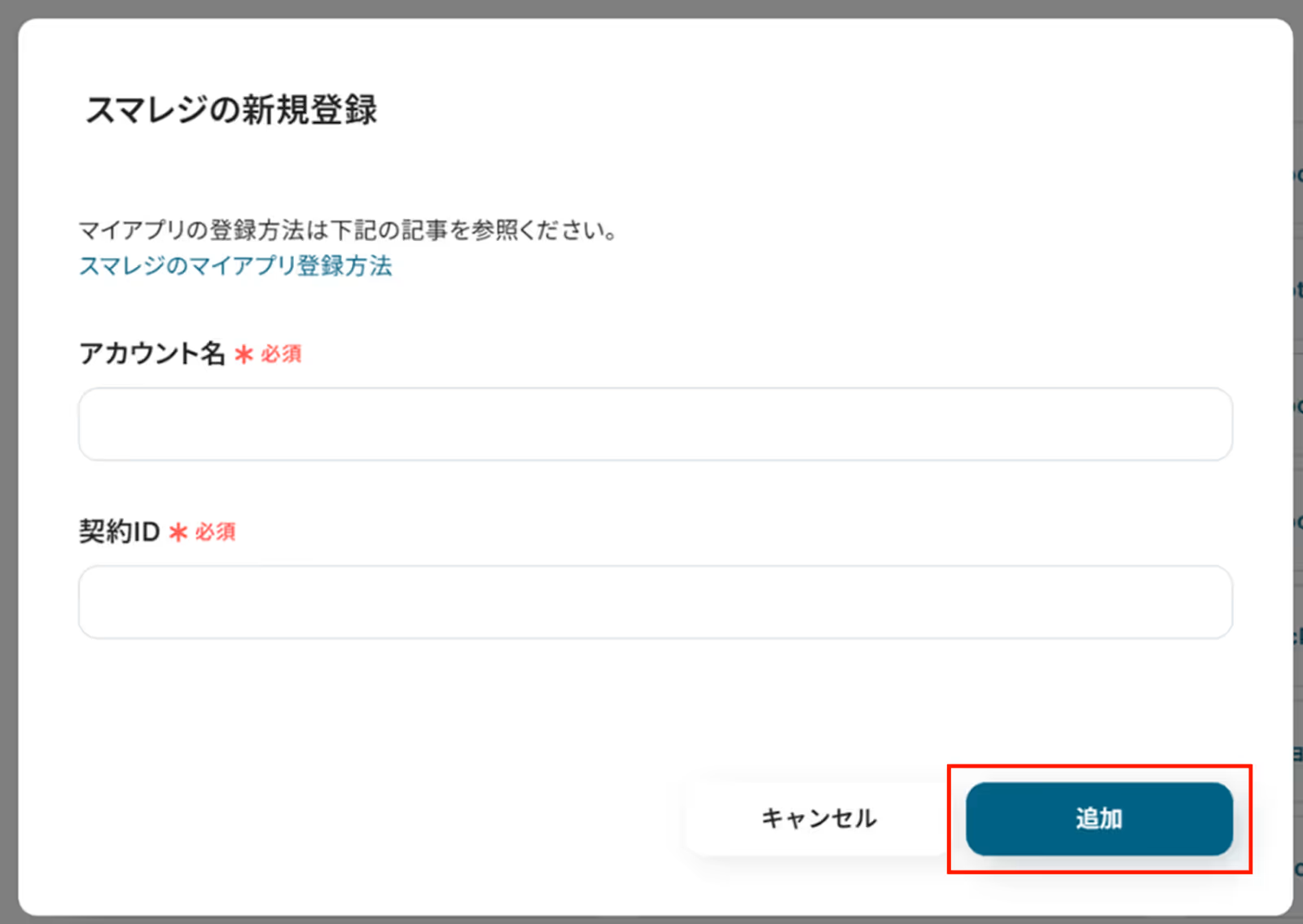
Slackのマイアプリ登録
4.次はSlackをマイアプリに登録します。
(1)と同じように、Yoomの「新規接続一覧」の中からSlackをクリックしてサインインします。
ご利用のワークスペースURLを入力し、「続行する」をクリックします。
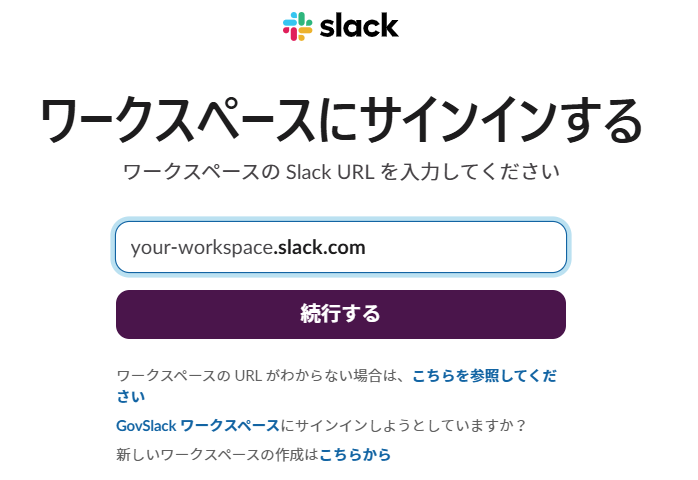
5.YoomからSlackのアクセス許可リクエスト画面に移ります。
許可をクリックすると、連携完了です。
詳しくは以下のページをご確認ください!
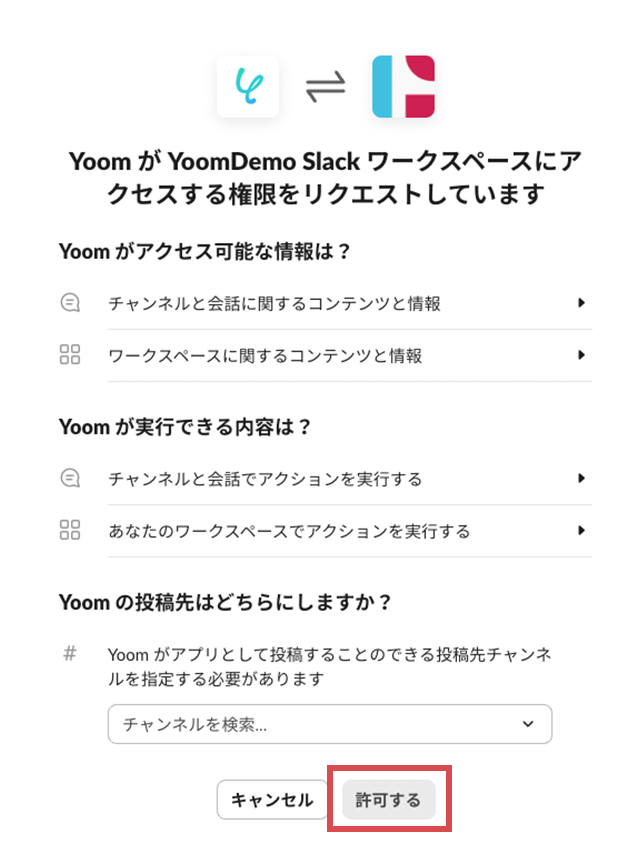
Yoomのマイアプリにそれぞれが登録されたら連携が完了です!
ステップ2:テンプレートをコピーする
1.自動化の設定をするため、以下のバナーにある「試してみる」をクリックしてください。
スマレジで商品情報が登録されたら、Slackに通知する
試してみる
■概要
「スマレジで商品情報が登録されたら、Slackに通知する」ワークフローは、商品管理の効率化をサポートする業務ワークフローです。スマレジ webhookを活用して新商品の登録を検知し、Slackへ自動通知します。これにより、チーム全体で素早く情報を共有でき、迅速な対応や意思決定が可能になります。Yoomを利用したこの連携で、手間をかけずにスムーズな情報共有を実現できます。
■このテンプレートをおすすめする方
・スマレジを利用して商品管理を行い、情報共有に時間がかかっている担当者の方
・チーム内での迅速な情報共有を実現したいSlackユーザーの方
・商品登録時の通知を自動化し、業務の効率化を図りたいビジネス担当者の方
・Yoomを活用して他のSaaSアプリと連携し、業務ワークフローを最適化したい方
■注意事項
・スマレジ、SlackのそれぞれとYoomを連携してください。
2.以下の画面表示を読んで、「OK」をクリックしましょう。

ステップ3:スマレジのトリガーアクション設定
1.いよいよフローの設定に入ります!まずは以下の赤枠をクリックしましょう。
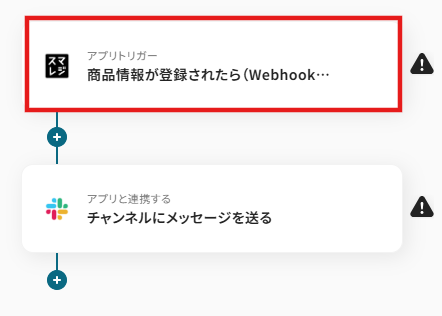
2.以下の画面でYoomと連携するアカウントを選択します。
タイトルと連携するアカウント情報を任意で設定し、トリガーアクションはテンプレート通りに「商品情報が登録されたら(Webhook起動)」のまま「次へ」をクリックして進んでください。
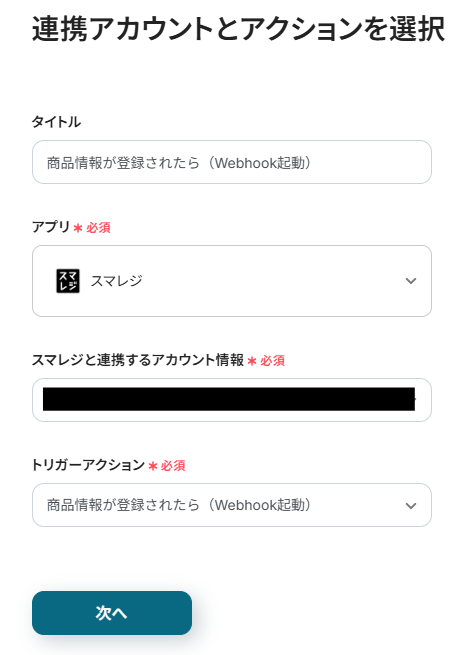
3.続いて、WebhookURLをコピーし、スマレジの管理画面で設定を行なってください。
※詳しい設定方法はこちらをご参照ください。
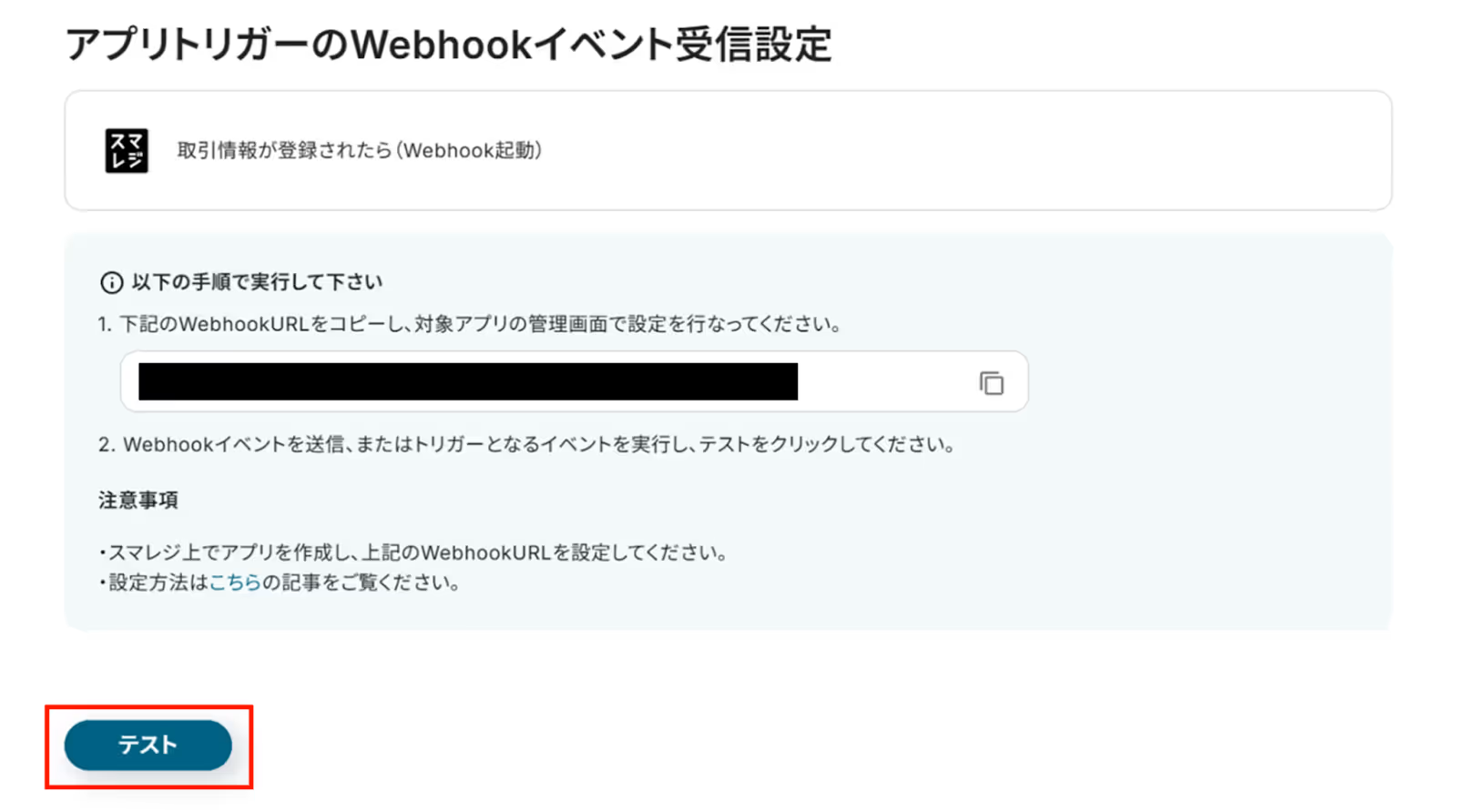
4.設定が完了したら、実際にトリガーとなるイベントを実行し、「テスト」をクリックしましょう。
テストが成功した場合は、アウトプットが取得できます。
こちらの値は後のフロー設定時に活用するので、取得された内容を確認しましょう。
確認できたら、「保存する」をクリックしてください。
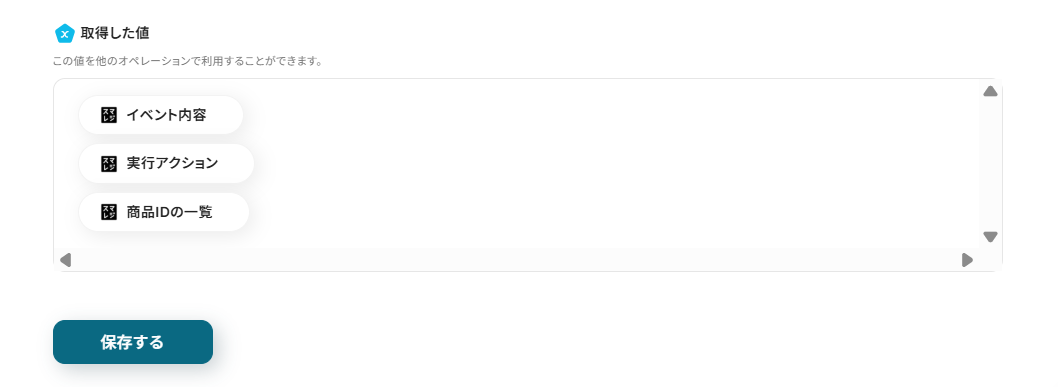
ステップ4:Slackに通知する設定
あっという間に最後の設定項目です!
1.これまでと同様に以下の赤枠をクリックします。
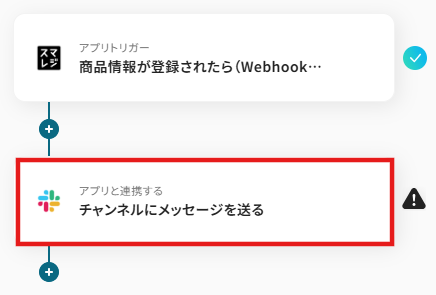
2.以下の画面でYoomと連携するアカウントを選択します。
タイトルと連携するアカウント情報を任意で設定し、アクションはテンプレート通りに「チャンネルにメッセージを送る」のまま「次へ」をクリックして進んでください。
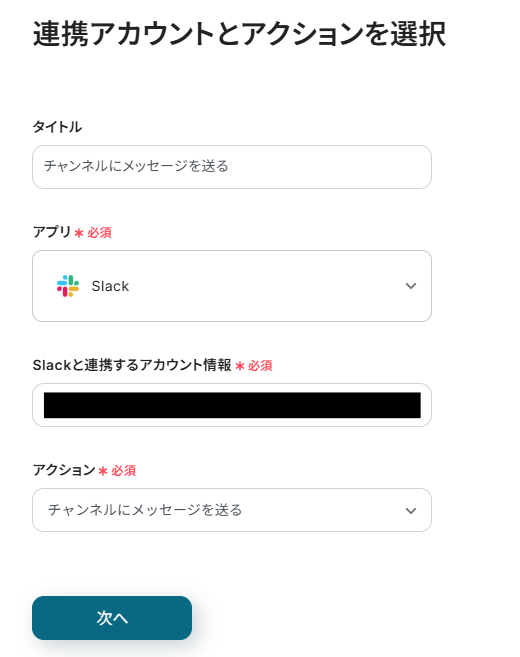
3.Slackに通知したい「投稿先のチャンネルID」を候補から入力します。
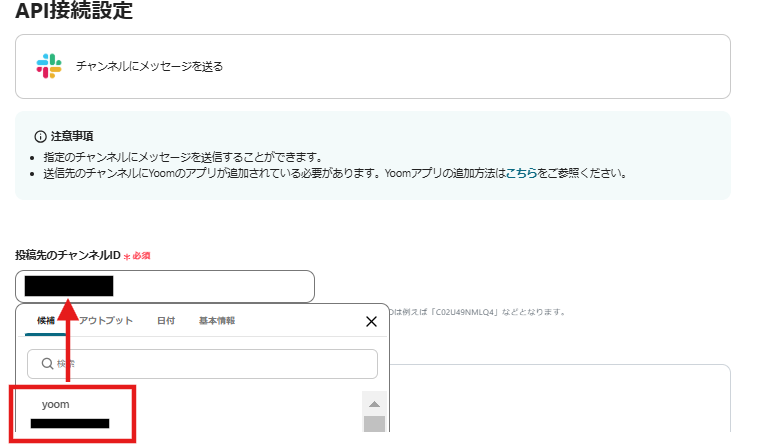
4.送信するメッセージ内容を設定しましょう。
アウトプットを活用することで、内容をフロー起動ごとに変動することができます。
定型的な文章は直接入力することで設定可能です。
今回は以下のように作成しましたが、業務に合わせて内容の設定を行ってみましょう!
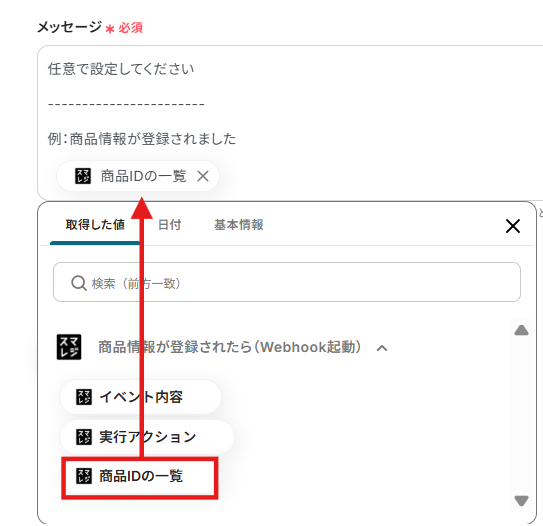
5.設定完了後に、「テスト」をクリックしましょう。
テストが成功したら、Slackに通知が届いているか確認しましょう!
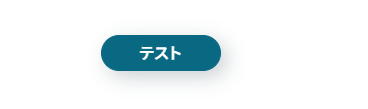
6.確認後、「保存する」をクリックしてください。
ステップ5:トリガーをONに設定して動作確認
最後に「トリガーをON」をクリックしたら、自動化の設定は完了です!
フローボットが正しく起動することを確認しましょう。
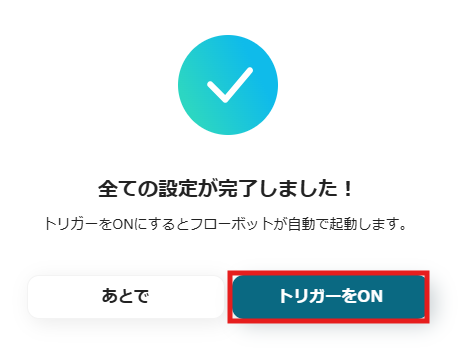
設定お疲れさまでした!
スマレジを使ったその他の自動化例
Yoomには、今回ご紹介したもの以外にもスマレジを活用した在庫・会員・売上データの自動連携を実現できるテンプレートが充実しています。
たとえば、前日の売上情報(日次締めデータ)をGoogleスプレッドシートに自動記録したり、Shopifyで新たに登録した商品をスマレジにも自動追加することが可能です。
また、スマレジで新規会員が登録されたらHubSpotに連携する、スマレジで取引が発生したらNotionに記録するといったデータ活用や可視化の自動化も実現できます。
「これも使ってみたい」と思ったら、以下のリンクからテンプレートの詳細をチェックしてみてください!
Shopifyで商品が登録されたら、スマレジにも商品を登録する
試してみる
Shopifyで商品が登録されたら、スマレジにも商品を登録するフローです。
■概要
「Squareとスマレジの在庫数を定期的に同期する」ワークフローは、異なる販売管理システム間で在庫情報を自動的に更新し、データの一貫性を保つ業務ワークフローです。
手動での在庫管理は時間と労力がかかりますが、このワークフローを活用することで、Squareとスマレジ間の在庫数を定期的に自動同期し、業務効率を向上させることができます。
■このテンプレートをおすすめする方
・Squareとスマレジを併用して在庫管理を行っている店舗オーナーの方
・在庫データの手動同期に時間を費やしている業務担当者の方
・システム間の在庫情報の整合性を保ちたいと考えている経営者の方
・効率的な在庫管理でオペレーションを改善したいと考えている方
■注意事項
・Square、スマレジのそれぞれとYoomを連携してください。
・スマレジのマイアプリ連携方法は下記をご参照ください。
https://intercom.help/yoom/ja/articles/6435753
スマレジで会員が登録されたら会員情報をHubSpotに登録する
試してみる
スマレジで会員が登録されたら会員情報をHubSpotに登録するフローです。
スマレジで取引が発生したらNotionに追加するフローです。
前日のスマレジでの日時締め情報(売上情報)をGoogleスプレッドシートに格納する
試してみる
前日のスマレジでの日時締め情報(売上情報)を毎日Googleスプレッドシートに格納するフローです。
まとめ
スマレジのWebhook機能を活用して各種SaaSと連携を自動化することで、これまで手作業で行っていた商品情報の共有、取引発生の通知、会員データのシステム入力といった煩雑な業務の手間を大幅に削減し、ヒューマンエラーの発生も防ぐことができます。これにより、販売機会の損失を防ぎ、顧客満足度の向上に繋がり、スタッフはより創造的で付加価値の高いコア業務に集中できる環境が整います!
今回ご紹介したようなスマレジを中心とした業務自動化を実現できるノーコードツール「Yoom」を使えば、プログラミングの知識がない方でも、直感的な操作で簡単に業務フローを構築できるので、もし日々の店舗運営やバックオフィス業務の効率化に少しでも興味を持っていただけたなら、ぜひこちらから無料登録して、Yoomによる業務効率化を体験してみてください!